في بعض الأحيان ستنشر منشورًا على Facebook ثم تعيد النظر فيه. قد يكون هذا بسبب عدد من الأسباب المختلفة. هناك عدد قليل من الأشياء التي يمكن القيام به. أرشفة المنشور هو أحد الخيارات.

في هذه المقالة ، سنناقش بالضبط ما تفعله وظيفة الأرشفة وما هي البدائل الأخرى التي لديك لمنشور مشكوك فيه.
ماذا يفعل زر الأرشيف في الفيسبوك؟
قد يأتي وقت تنشر فيه منشورًا على Facebook ولكنك لست متأكدًا تمامًا من رغبتك في الاحتفاظ به. لحسن الحظ ، هناك شيء يمكنك القيام به ولا يتضمن حذفه. هذا هو المكان الذي تصبح فيه الأرشفة في متناول اليد. إذا كنت لا تريد حذف المشاركة بالكامل ، ولكنك لا تريد أيضًا أن يراها الآخرون ، فيمكنك استخدام ميزة الأرشفة في Facebook. من خلال الأرشفة ، سيكون متاحًا لك فقط لعرضه ، ويمكنك استعادته في أي وقت.
لأرشفة منشور باستخدام جهاز كمبيوتر أو كمبيوتر محمول ، اتبع الإرشادات التالية:
- حدد مكان الوظيفة التي تريد أرشفتها.

- انقر على أيقونة "علامة القطع" الموجودة في الزاوية اليمنى العليا من المنشور.

- باستخدام القائمة المنسدلة ، حدد "نقل إلى الأرشيف".

- سترى إشعارًا على الشاشة يفيد بنقل المشاركة إلى الأرشيف مع رابط إذا كنت تريد رؤيتها في مجلد الأرشيف.

لأرشفة مشاركة باستخدام تطبيق الجوال ، إليك كيفية القيام بذلك:
- انتقل إلى المشاركة التي تريد أرشفتها.

- اضغط على أيقونة "علامة القطع" في الزاوية العلوية اليسرى من المنشور.

- حدد "نقل إلى الأرشيف".

- ستتلقى إشعارًا يفيد بأنه تم نقل مشاركتك إلى الأرشيف. يمكنك أيضًا النقر على الرابط ليأخذك مباشرةً إلى الأرشيف.

هذا كل ما في الأمر لأرشفة المشاركات في Facebook. إذا حان الوقت الذي تريد فيه إتاحة مشاركة مؤرشفة مرة أخرى ، فيمكنك إجراء التغيير بسهولة. يمكنك استعادة المحتوى المؤرشف بالذهاب إلى سجل النشاط الخاص بك. لاستعادة منشور مؤرشف ، اتبع الخطوات التالية:
- انقر فوق صورة ملفك الشخصي الموجودة في الزاوية العلوية اليسرى من الشاشة.

- من القائمة المنسدلة ، حدد "سجل النشاط".

- من قائمة الجزء الأيمن ، اختر "أرشيف المنشورات".

- سترى قائمة من المشاركات المؤرشفة. اضغط على أيقونة "علامة القطع" وانقر على "استعادة إلى الملف الشخصي".

ماذا يفعل الأرشيف في Facebook Messenger؟
تختلف الأرشفة باستخدام Facebook Messenger قليلاً عن القيام بذلك على منصة Facebook. نظرًا لأنك فقط تستطيع رؤية رسائلك على Facebook ، فلا داعي لإخفائها عن أي شخص. لديك دائمًا خيار حذف الدردشة ، ولكن إذا كنت تفضل ذلك ، يمكنك أرشفتها. ستؤدي أرشفة رسالة Facebook إلى إخفائها عن وجهة نظرك. يمكنك بسهولة إعادة زيارتها في وقت لاحق.
لأرشفة دردشة Facebook Messenger باستخدام تطبيق سطح المكتب ، اتبع الخطوات أدناه:
- حدد موقع الدردشة التي تريد أرشفتها.

- انقر بزر الماوس الأيمن أو انقر فوق رمز "علامة القطع".

- اختر "أرشفة الدردشة".
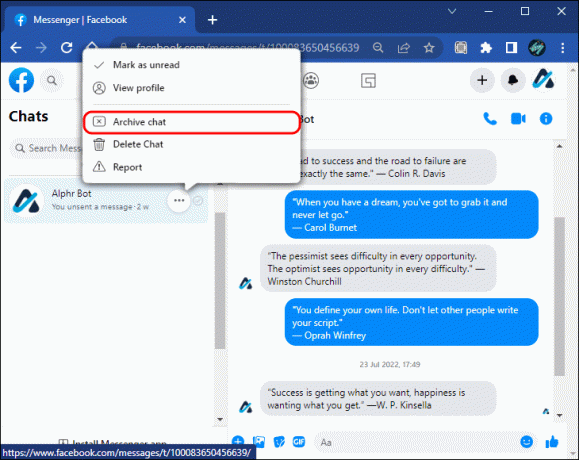
للأرشفة باستخدام تطبيق Facebook Messenger (messenger.com) ، قم بما يلي:
- ابحث عن الدردشة التي تريد أرشفتها.

- اضغط مطولاً على رأس الدردشة وحدد "أرشفة"
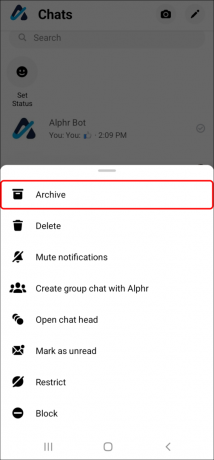
إذا غيرت رأيك في أي وقت وأردت عكس هذا الإجراء ، فلديك القدرة على استعادة الدردشة المؤرشفة. إليك ما عليك القيام به:
- قم بتشغيل تطبيق Facebook Messenger على جهازك المحمول.

- باستخدام نافذة البحث أعلى الشاشة ، اكتب اسم الشخص الذي تريد إزالة الدردشة الخاصة به من الأرشيف.

- اضغط على اسم الشخص لاستعادة الدردشة.

التعليمات
لقد حذفت مشاركة. هل يمكنني عكس هذا الإجراء؟
تعتمد الإجابة على هذا على المدة التي مضت على حذف المنشور. ستبقى المشاركات المحذوفة في سلة مهملات Facebook لمدة 30 يومًا. بعد 30 يومًا ، تصبح جميع المشاركات المحذوفة غير متاحة.
إذا كنت ترغب في استعادة مشاركة محذوفة ، فإليك ما تفعله:
1. انقر على صورة ملفك الشخصي وانتقل إلى "الإعدادات والخصوصية".
2. حدد "سجل النشاط".
3. باستخدام قائمة الجزء الأيمن ، انقر على "سلة المهملات".
4. هنا سترى جميع المشاركات التي حذفتها في آخر 29 يومًا أو أقل. يمكنك تحديد المربع بجوار المحتوى ثم تحديد "استعادة".
شرح الأرشفة مقابل الحذف في Facebook
تعمل الأرشفة في Facebook على إخفاء مشاركتك عن رؤية الآخرين ، مما يسمح لك فقط بمشاهدتها. إذا قررت عكس الإجراء ، يمكنك بسهولة استعادة المنشور. بالنسبة إلى Messenger ، تعمل ميزة الأرشفة على إخفاء الدردشة من وجهة نظرك ولا يمكنك رؤيتها إلا بالذهاب فعليًا إلى أرشيفات الدردشة. بالنسبة لكل من Facebook و Messenger ، يعد حذف المنشور أو الدردشة إجراءً لا رجوع فيه. بمجرد حذف الرسائل ، تختفي تمامًا. المشاركات المحذوفة متاحة لمدة 30 يومًا.
هل كان لديك أسئلة حول ما تفعله الأرشفة في Facebook؟ هل ساعدتك المعلومات الواردة في مقالته على فهمه؟ واسمحوا لنا أن نعرف في قسم التعليقات أدناه.




